Fasttyston rasmini ko'rib chiqing. Faststone Image tasvirchisi bu dastur nima va uni qanday olib tashlash kerak? Stol yoki suv belgilari bo'yicha rasmlarni bezang
 Salom Yusumatchilar bugun sizga tezkor tosh tasvirni ko'rish bo'yicha bunday dastur haqida gapirib bermoqchiman, shuningdek uni qanday o'chirish mumkinligini aytaman.
Salom Yusumatchilar bugun sizga tezkor tosh tasvirni ko'rish bo'yicha bunday dastur haqida gapirib bermoqchiman, shuningdek uni qanday o'chirish mumkinligini aytaman.
FSViewer.exe dasturi, yaxshi, bu sezilarli.
Faststone Image Tasvirer - rasmlarni ko'rish uchun yaratilgan kichik dastur, eskizlarni ko'rish va umuman imkon qadar ko'p narsalarni ko'rsatishi mumkin. Asosiy xususiyatMen buni tushunganimdek, ko'p rasmlar bilan ish olib boradi, dastur aksincha xato emas windows Explorer. Ammo men bahslashmayman, Windows 10-da bunday shoallar allaqachon yo'q qilingan bo'lishi mumkin.
Dastur to'liq rus tilida va bu ham ortiqcha
Shunday qilib, keling, roziyht tasviri tomoshabin bo'lishi mumkin bo'lgan ro'yxat shaklida yozaylik:
- rasmlarni yuqori aniqlik bilan, ya'ni shu bilan birga, ya'ni yuqori o'lchamda bo'lgan rasmlarni oson ko'rish, prog kompyuterni sekinlashtirmaydi;
- rasmlarni taqqoslash;
- siz rasm orqali rasm yuborishingiz mumkin;
- fotosuratda yuqori sifatli qizil ko'zni olib tashlash (umuman nishyak);
- o'lchamlari;
- suratlarni sunnat qilish;
- paketni qayta ishlash Rasmlar, ya'ni siz o'zgarishni xohlaganingizni so'rashingiz mumkin va bularning barchasi barcha rasmlarga nisbatan qo'llaniladi;
- siz rasmlarni o'z sifatini yo'qotmasdan JPEG formatida aylantirishingiz mumkin;
- xotira kartalari bilan ishlash;
- kulrang shkala, Sepiya, salbiy va boshqalar kabi rang ta'sirlari mavjud;
- siz rasmga yoki biron bir yozuvni suv belgisini qo'yishingiz mumkin;
Umuman olganda, bu shunday, siz shunchaki rasmlarning tomoshabin, balki kichik muharrir emas, balki dastur bepul, degan xulosaga kelishimiz mumkin.
Bu tez toshli tasvirni tomosha qilish shunchalik o'xshaydi:

Rasmni tanlash uchun, o'rnatilgan o'tkazgich orqali papkaga borish kifoya:

Bu qanday ta'sir ko'rsatmoqda:

Ko'proq samaralar, bu allaqachon ranglar menyusi:

Mana tahrirlash menyusida klonlash va pirogni qayta ishlash kabi asbob mavjud:

Bu juda qiziq narsa. Rasmni tanlang, so'ngra klonlash va pirogni bosing. Keyin, siz boshlang'ich nuqtani tanlashingiz kerak, bu klon bo'ladi. Ctrl-ni ushlab turing va klonlashmoqchi bo'lgan hudud uchun sichqonchani bir marta bosing. Va keyin siz ushbu hududni chizishingiz mumkin. Rostini aytsam, men o'zim uning qanday ishlashini tushunmadim, lekin men bilan nima bo'ldi:

Mening fikrimcha, ajoyib xususiyatlar
Qanday qilib eng tez tosh tasvirni kompyuterdan olib tashlash kerak?
Ammo agar sizga tezkor tosh tasvirni yoqtirishni yoqtirmagan bo'lsa yoki sizga shunchaki kerak emas, uni olib tashlashingiz mumkin.
Men sizga shunchaki o'rnatilgan holda emas, balki buni amalga oshirishni maslahat beraman windows xususiyatlariva maxsus masofadan boshqarish vositasi orqali u. Ha, u birinchi qarashda sizga qiyin bo'lib tuyulishi mumkin, ammo aslida murakkab narsa yo'q, urinib ko'ring
Endi Windowsning o'zi yordamida tezkor tosh tasvirni tasvirini olib tashlash va boshlash menyusini oching va u yerdagi boshqaruv panelini tanlang:

Endi biz dastur ikonkasini va komponentlarini topamiz:

Ro'yxatda o'rnatilgan dasturlar Siz tezkor tosh tasvirni ko'rish va o'ng tugmachasini bosishingiz kerak, so'ngra Yo'q qilish-ni tanlang:


O'chirishni boshlaydi, bu juda tez o'tkaziladi:

Va barcha o'chirish muvaffaqiyatli yakunlangani haqida xabar bo'ladi:

Xo'sh, bu hammasi, siz tushunganingizdek, murakkab narsa yo'q!
Ro'yxatdan o'tish kitobida hali bir lahza bor, agar siz ilg'or foydalanuvchi bo'lsangiz, uni rozeste tasvir tomogoridan keyin qolgan axlatdan tozalashingiz mumkin. Buning uchun registrni, Clamp Won + R, u erda regeditga yozing va OK ni bosing. Keyin B. ochiq muharrir Ro'yxatdan o'tish kitobi CHTRL + F, tezkore tasvirni ko'rish va qidirish. Topilgan barcha tugmachalar ta'kidlanadi, o'ng tugmachasini bosing va "Yo'q qilish" ni tanlang:

Qidiruvni davom ettirish uchun, xabar tugaguncha F3-ni bosing. Aslida, roziyst tasvirni ko'rish o'rniga, siz axlatni va faqat ro'molchaga, shunchaki uni topishingiz mumkin, shuning uchun uni boshqa topishingiz mumkin
Xo'sh, bu hamma narsani yozib, hamma narsani aytib beradi, endi bu sizga tezkor tasvirni tomosha qilish dasturi nima ekanligini bilasiz, bu sizga omad tilayman
04.06.2016Fasttosh tasvirni ko'rish. - Bu rasmlarni ko'rish uchun mo'ljallangan dastur operatsion tizim Windows. U biri hisoblanadi eng yaxshi dasturlar Rasmlarni bepul ko'rish uchun. Ko'p tilli interfeysi va rus tilini o'z ichiga oladi, bu sizga ushbu dasturning barcha funktsiyalarini osongina va tezda ishlatishga imkon beradi. Uni yuklab oling va o'rnating, uni rasmiy saytdan mutlaqo bepul bo'lishi mumkin. Rasmlarni ko'rish uchun ushbu ilova tajribasiz foydalanuvchilar uchun juda mos keladi, chunki u eng ko'p to'plamga ega bo'lgan intuitiv rus interfeysi mavjud kerakli vositalar Turli formatdagi rasmlarni tahrirlash va ishlash.
Yordamchi dastur fayl menejeri va ma'lumotlar bazasini o'z ichiga oladi. Dasturning asosiy xususiyatlari tasvirlarni ko'rish, tahrirlash va konvertatsiya qilishni o'z ichiga oladi. Faststone Image The Ko'rsatmasi qo'llab-quvvatlaydi katta miqdorda Grafik formatlar, shuningdek video fayllarning ba'zi formatlari.
Dasturning asosiy funktsiyalari:
- Rasmlarni uchta rejimda ko'rish qobiliyati: slayd-shou, to'liq ekran va normal ko'rinish.
- Ko'p sonli turli xil rasm formatlarini, shu jumladan xom (yuqori sifatli suratlar formatini) ochish qobiliyati.
- Ma'lumot uchun to'liq ma'lumot ma'lumotlarini, shu jumladan EXF ma'lumotlarini ko'rish.
- Papkalar va rasmlarda qulay navigatsiya uchun o'rnatilgan fayl menejeri.
- TOOLlarni tahrirlash: filtrlar, effektlar, kontrastli tuzatish, daraja va egri va boshqalar.
- Dasturning o'zi davomida bosib chiqarish va skanerlash.
- Tezda tahrirlash va hozirgi rasmdan ish stolida fon rasmlarini yaratish qobiliyati.
- Dastur navigatsiya tizimi: yorliqlardan foydalanib fayllarni tanlash qobiliyati, diskdagi papkalar orasidagi harakatlanish.
- Rasmlarni aylanish ehtimoli.
- Qizil ko'zni olib tashlash funktsiyasi.
- Rasmlar va rezektsiyalash.
- Rasmning yuqori qismida yozuvlarni chizish va yaratish qobiliyati.
- Freym kutubxonasidan rasmlarni qo'shish qobiliyati.
- Ma'lumotlarni qayta ishlashni paketlash qobiliyati (bir nechta rasmlar bilan bir vaqtda ishlash).
- Tasvirni taqqoslash funktsiyasi.
- Imkoniyat slayd-sholani yaratish. Slaydlarga borganingizda, siz yaratishda effektlarni sozlashingiz mumkin, musiqa fondi va uni Exe formatida saqlang (bajarilishi mumkin bo'lgan fayllar) fayliga pul qo'shing.
- Rasmni olish xususiyati ekrandan.
- Rasmni elektron pochta manziliga yuborish.
- Issiq tugmachalarni o'rnatish va yaratish tezda ishga tushiring va dastur funktsiyalari bilan ishlash.
- Rasmlarning indekslangan ro'yxatini yoki o'zingizning ma'lumotlar bazangiz yaratish qobiliyati.
Ushbu ro'yxatda barcha funktsiyalar tavsiflangan, ammo bu bizga taklif qiladigan asosiy narsalar dasturiy ta'minot.
Tez tosh rasmini qanday ishlatish kerak
Avval siz rasmiy saytdan dasturni yuklab olishingiz va o'rnatishingiz kerak, chunki u notijorat maqsadlarda foydalanish uchun to'liq bepul. Saytda siz qanday yuklab olishingiz mumkin to'liq versiya Dasturlar va ko'chma (unda ishlash uchun o'rnatishni talab qilmaydigan ko'chma), shuningdek, dastur bilan ishlash bo'yicha ko'rsatmalarni ingliz tilida yuklab olish yoki ko'rish mumkin.
Siz tarqatishni yuklaganingizdan so'ng, uni o'rnating. O'rnatish jarayonida o'rnatgichning bosqichlarini bajaring. O'rnatish tugagandan so'ng. Tez tosh rasmini tomosha qiling.
Siz birinchi marta boshlaganingizda ushbu dastur tizimni skanerlash va barcha rasmlar qaerda yotishini aniqlaydi tez ish ular bilan. Siz ko'rgan birinchi narsa - bu dasturning ushbu fayl menejeri, siz ko'rishingiz yoki tahrirlashingiz mumkin bo'lgan faylni ochishingiz mumkin.
Dasturda klassik interfeys mavjud. Yuqorida siz ingichka dastur sozlamalarini ishlab chiqaradigan va turli xil vositalar bilan ishlashingiz mumkin bo'lgan asosiy menyuni kuzatishingiz mumkin. Ishlash qulayligi uchun asosiy menyuda asboblar paneli tezkor qo'ng'iroq uchun joylashgan va kerakli funktsiyalarni ochish va qidirish uchun kerakli funktsiyalarni ishga tushirmasdan, ularni asosiy yorliqlarda qidirmasdan boshlang.
Markaziy qismda siz o'zaro aloqa qilish va ochishingiz mumkin bo'lgan papkalar va fayllarni namoyish etadigan dastur menejerini tomosha qilishingiz mumkin. Chap tomonda operatsion tizimingizda mavjud bo'lgan barcha disklar va papkalarni namoyish etadigan dirijyorning sinovini ko'rishingiz mumkin.
Pastki chap burchakda oyna taqdim etiladi oldindan ko'rishFaylni ko'rish uchun faylni ochishingiz shart emas, lekin rasmni tanlash va unda tasvirlangan narsani ko'rish kifoya. Siz shuningdek dastur oynasidagi barcha maydonlarning o'lchamlarini o'zgartirishingiz mumkin, shunchaki kursorni chegarani kengaytirish yoki kamaytirishni xohlagan chegaraga qo'yishingiz mumkin. 
Siz kerak bo'lgan rasmni ochganda, siz asboblar panelida yoki rasmni o'ng tugmachasini (kesish, rasmni aylantirish, ranglarni sozlash va boshqalar) tahrirlashingiz mumkin.
Tasvirni to'liq ekranga ochish uchun uni ikki marta bosish va o'ng tugmachasini bosish menyusida "butun ekranda" birinchi elementni tanlash kifoya qiladi. 
Slayd namoyishini yaratish uchun siz istalgan sonli rasmlarni ta'kidlashingiz yoki uni o'ng tugmachasini bosing va o'ng tugmachasini bosing, pastga tushing, "QoOw" ni tanlang Mahsulot. Shundan so'ng, sozlash oynasi paydo bo'ladi, unda siz fonning rangini aniqlay olasiz, bitta slaydning davomiyligini bir necha soniya ichida belgilang va shirin shouingizni tinglashda kerak bo'lgan parametrlarni belgilang. Sozlamalar tugagandan so'ng, siz yaratilgan slayd namoyishini yoki uni saqlashingiz mumkin. 
Xulosa
Bugun siz tezkore imagey tasviri dasturi bilan tanishdingiz, bu tez va oson tahrir o'tkazilishi kerak bo'lganlar uchun ajoyib echimdir. Bu juda keng funktsional imkoniyatlarga e'tibor qaratishga arziydi, bu juda sodda va intuitiv tushunarli interfeysga mos keladi.
Sizga ushbu dasturni yuklab olish va o'rnatish uchun maslahat beraman standart dastur Rasmlarni ko'rish uchun, chunki juda ko'p funktsiyalar va vositalar bilan juda oson. Ushbu dastur zo'r almashtirish standart vositasi Windows OS rasmlarini ko'rish.
Shuningdek, bu juda mashhur emas va kerakli funktsiya Bir vaqtning o'zida ko'p sonli rasmlarni o'zgartirishga yoki boshqa fayllarni boshqasiga aylantirishingizga yordam beradigan fayllarni paramni qayta ishlash, shuningdek ko'p sonli fayllar bilan bir vaqtda ko'p miqdordagi harakatlarni amalga oshiring.
Agar siz fotosuratlarni ko'rish va tahrirlash uchun dasturni tanlashingiz kerak deb o'ylasangiz, men hech qachon afsuslanmaysiz, siz hech qachon afsuslanmaysiz
Bugun men eng yaxshi muharrir va grafik fayl konverteridan biri Rozeste tasvirni suratga olishni aytib beraman. Bu har kuni grafik vazifalar uchun ajoyib vositadir va ajralmas yordamchi.
Fotosuratlarni ko'rish, shuningdek, murakkab grafik vazifalarni bajarishda, Fasttosh tasvirni ko'rish. Ko'pchilik foydalanuvchilarga juda yaxshi.
Dasturning asosiy xususiyatlari ko'rish, boshqarish, tasvirni taqqoslash, qizil ko'zlarning ta'sirini olib tashlashni o'z ichiga oladi elektron pochta, kesish, kesish, partiyalarni qayta ishlash, paketni qayta nomlash, Ranglarni yaxshilash, ranglarni boshqarish, JPEG Image Rotatsiyasining sifati, eskiz ma'lumotlar bazasi (ularning kesh), mos keladigan kattaliklardan oldin yo'q. Slaydshou funktsiyasi, unda musiqa slayd-shag'al va 150 dan ortiq o'tish effektlari kiradi.
3.5-versiyadan boshlab Rathe Tosh tasviri tasvirini ishlatish har qanday notijorat faoliyatida bepul bo'ladi. Shunday qilib, bu biz uchun mos bo'ladi.
Biz rasmiy veb-saytga murojaat qilamiz va ushbu havolada bu erda tezkor tosh rasmini yuklab olamiz. Dastlab, dastur oynasi avval boshlaganingizda ko'rinadi.
Odatiy grafikalar fayllarini Rattone tasvirni tomosha qilishda ochish uchun birlamchi birlamchi sozlamalarni ishlab chiqarishingiz kerak. Bundan tashqari, siz fotosurat ochiladigan rejimni tanlashingiz kerak.
Dastur oynasida sozlash menyusiga o'ting ( issiq tugma F12)? Yorliq Ko'rinish ? Fayllar Ochmi? oynada rejimda.
Yorliqqa o'ting Uyushma Va nishonlaysizmi? Windows Explorer menyusida tezkor rasmga umumiy ma'lumot qo'shing, so'ngra ushbu dasturda ochiladigan grafik fayllar turlarini tanlang.
Endi siz dasturni yopishingiz va har qanday grafik faylni ochishingiz mumkin, agar hamma narsa to'g'ri bajarilgan bo'lsa, u ushbu muharrirda ochiladi.
Deraza rejimida ochilgan bo'lsa, biz ushbu rejimni biroz yuqori bo'lishini so'radik ushbu rejim Sizga yoqmaydi va noqulay emas, to'liq ekran va ko'rib chiqish rejimi mavjud. Tezkor kirish Ishlash rejimining o'zgarishi o'ng tomonda joylashgan, quyida skrinshotni ko'ring.
Siz fotosuratlar orasida tahrir panelidagi navigatsiya stantsiyasida ham, klaviaturadagi "chap" va "o'ng" tugmachalari va "o'ng" tugmachalarini ishlatishingiz mumkin, oddiy slayd-shou rejimi ham mavjud.
Aytganimdek, tezkor tasvirda boy turg'unliklar to'plamiga ega, keling, ba'zi bir tafsilotlarni to'xtatamiz.
Qizil ko'z ta'sirini yo'q qilish
Qizil ko'zlarning ta'sirini bartaraf etish eng keng tarqalgan muammolardan biri tuzatishni talab qiladi. Tez tosh rasmini ishga tushirasizmi? Yorliq Tahrirlamoq ? Qizil ko'zlarning ta'sirini kamaytiring.
Birinchidan, men sizga o'lchovni oshirishni maslahat beraman, men 200 shkalasini belgilab qo'ydim. Qizil ko'zlar va markazdan o'ngga va o'ng tomondan pastga tushing. Biz qattiq qizil hududni ta'kidlashga harakat qilamiz, ko'zning boshqa qismlariga zarar bermaydi. Matbuot? Qizarishni olib tashlang. Shunga o'xshab, biz 2 ko'z bilan ishlaymiz.
Endi siz fotosuratlarni ham taqqoslashingiz mumkin, chunki bu CTRL tugmachasini ushlab turing va tahrirlashning yuqori panelidagi vositani tanlang? tanlangan rasmlarni taqqoslang. Dastur sizga bir vaqtning o'zida 4 ta fotosuratni taqqoslashga imkon beradi.
Kesish va kadrom rasmlari
Aytaylik, biz fotosuratning bir qismini kesish yoki uning alohida elementini tanlashimiz kerak, chunki bu ikki marta rasmni bosing va vositani tanlang? Bezamoq. Kursordan foydalanib, sichqonchaning chap tugmachasiga ko'tarilish, kerakli maydonni tanlang. Bir vaqtning o'zida bir nechta rasmlar sifatida.
Hamma narsa tayyor bo'lganda, tahrirlangan fotosuratni saqlash kerak, Ctrl + S tugmalarini bosib, faylga tanishish va yangi nomni faylga taqdim eting.
Fotosurat hajmini o'zgartirish
Suratning hajmini o'zgartiring to'g'ridan-to'g'ri direktorning o'zida. Fotosuratni ajratib turamizmi? Asbobni tanlang Hajm.
Maqsadlarga qarab, siz izoh berish, siz bir nechta parametrlardan foydalanib rasm hajmini o'zgartirishingiz mumkin: piksel, foiz yoki bosma o'lcham.
Agar siz fotosuratning vaznini kamaytirishingiz kerak bo'lsa, yarim, elementni tanlang? qiziqish va 50% ni kamaytiring. Agar buyum bo'lsa nisbatlarni tejash Faol, keyin kengligi va balandligi bir vaqtning o'zida o'zgaradi. Agar siz ba'zi bir piksellarga qat'iy moslashsangiz, turli forumlardagi fotosuratlarga qanchalik tez-tez keraksiz? Biz mahsulotdan foydalanamiz piksel.
Ramkalar, stencillar, suv belgilari.
Freymlar, stencillar, suv belgilari, yengillik, eskiz va boshqa effektlar oddiy, tom ma'noda bir-ikki marta bosish kabi oddiy.
Sten-ni yaratishda misolni ko'rib chiqing. Buning uchun tanlangan fotosuratni ikki marta bosing? Yorliq Effektlar ? Stencils, keyin kerakli shablonni tanlang? OK ni bosing. Natijada unutilmas natijani CTRL + S kalit birikmasi bilan saqlang.

Zamonaviy raqamli fotografiya deyarli cheksiz miqdorda suratga olishni istagan har bir kishiga ruxsat berdi. Endi filmni saqlash shart emas va fotosuratlarni chop etish shart emas, hamma narsa kompyuterda saqlanadi. Endi kompyuterda har qanday fotosurat minglab fotosuratlarni saqlaydi.
Faststone Image tasvirion (yoki FS rasmli tomoshaber) Bu fotosuratlarni ko'rish, tahrirlash va boshqarishning eng mashhur dasturlaridan biridir. Dasturda havaskorga har qanday fotografga etarlicha katta funktsiyalar to'plami mavjud. Shu bilan birga, dastur to'liq bepul va uni rasmiy veb-saytdan yuklab olish mumkin ().
Shuningdek, teztoy tosh tasvir tomoshaberi muntazam ravishda yangilanadi, yangi xususiyatlar paydo bo'ladi. Maqolani yozish paytida dasturning eng dolzarb versiyasi 4,6 ni tashkil qiladi. Bundan tashqari, dastur butunlay ranjitilgan. Shuning uchun, uning imkoniyatlarini hal qilish qiyin bo'lmaydi.
FS tasvirni ko'rish bilan siz barcha mashhur formatlarda fotosuratlar bilan ishlashingiz mumkin. Dastur BMP, GIF, SUR, ICO, JPEG, JPEG 2000, PCX, PNG, TAG, TIFF va WMF-ni qo'llab-quvvatlaydi. Bundan tashqari, FS Image tomoshasi - taniqli kameralardan ba'zi xom formatlarni (CRW, NEF, PEF, CR2, RAF, MRW, SRF va DFG) ko'rish imkonini beradi.
Fotosuratlar arxivingizni boshqarish uchun, shuningdek, fotosuratlarni ko'rish va tahrirlash uchun fayl menejeri, shuningdek fayl menejerini to'liq ekranli interfeys.
Siz biron bir fotosuratni ochganingizda (odatdagi ikki marta bosishdan foydalanib), to'liq ekranli interfeys ko'rish va tahrirlash uchun ochiladi. Ushbu interfeysda asboblar bilan yashirin panellar mavjud. Agar siz sichqonchaning ko'rsatgichini o'ngga, chapga, yuqori yoki pastki chetiga olib kelsangiz, siz ushbu panellarni ochishingiz mumkin.
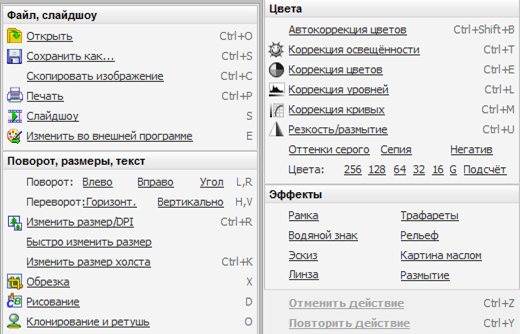
Siz ushbu panellardan birini skrinshotda ko'rishingiz mumkin. Bu fotosurat tahrirlash vositalarini ishga tushirish uchun mo'ljallangan panel. Ushbu panelni asosiy narsa deb hisoblash mumkin, bu siz juda tez-tez foydalanasiz. Ushbu paneldan boshlash mumkin bo'lgan asosiy funktsiyalar orasida siz quyidagi funktsiyalar qatorida, quyidagi funktsiyalarni qayd etishingiz kerak, quyidagi funktsiyalarni qayd etishingiz kerak, rasmlar, aks ettirish, qizil-ko'zni tozalash, rangni tuzatish, rangni tuzatish, egri tuzatish va kesish / blur. Ushbu funktsiyalar har qanday havaskor fotograf uchun etarli.

Fayl menejeri (yuqoridagi skrinshot) qisqa toshni tasvirni ko'rish dasturini qisqartirish yoki to'liq ekranli interfeysdan bosish orqali boshlashingiz mumkin. Interfeys fayl menejeri Uch qismga tushdi: papka daraxtlari, oldindan ko'rish fotosuratlari va papkadagi fayllar ro'yxati.
Bir qarashda, fayl menejeri faqat aralashadigan foydasiz xususiyatga egaga o'xshaydi. Vaqt o'tishi bilan unga juda ko'p qo'llanilgan. Fayl menejeridan foydalanish, siz fotosuratlar katalogini tezroq va samaraliroq boshqarishingiz mumkin. To'g'ridan-to'g'ri fayl menejeridan yuqorida tavsiflangan fotosuratlarni tahrirlash uchun biron bir vositani ishga tushirishingiz mumkin.

Shuningdek, siz ushbu xususiyatlarni partiyani o'zgartirish va partiyani qayta nomlash sifatida aytib berishingiz kerak. Yuqoridagi skrinshotda partiyaning konversiyasi uchun deraza interfeysini ko'rishingiz mumkin.
Ba'zan bu funktsiyalar juda foydali. Masalan, siz elektron pochta orqali bir nechta fotosuratlarni yuborishingiz kerak. Agar sizning rasmlaringiz og'irligi 5-10 megabayt bo'lsa, bu muammo bo'lishi mumkin. Bunday holda, partetni o'zgartirish xususiyati bizga yordam beradi. U bilan siz kichikroq qarorni tanlash va siqishni darajasini ko'rsatib, fotosuratlarning og'irligini kamaytirishingiz mumkin. Bunday holda, ushbu parametrlar darhol fayllar guruhiga, tejashga, shu bilan ko'p vaqtni qo'llash mumkin.
 Diablo III boshlanmaydimi?
Diablo III boshlanmaydimi? Spywareware-ga kompyuterni qanday tekshirish kerak
Spywareware-ga kompyuterni qanday tekshirish kerak Kompyuterda josuslik
Kompyuterda josuslik